Kaip paleisti į atkūrimo režimą „Razer“ telefone (atsargos / pasirinktinis)
„Android“ Patarimai Ir Gudrybės / / August 05, 2021
„Razer“ telefonas nustato naują juostą mobiliesiems veikimams (ir reagavimui į žaidimus) su savo 120Hz ekranu ir garsiakalbiais. Savo nuostabiu ekranu ir puikiu garsu „Razer“ telefonas yra telefono tai žaidimus iškelia į priekį ir daro tai gerai. Jei esate čia, tikriausiai jums gali kilti klausimas, kaip tai padaryti Įeikite į „Razer Phone“ atkūrimo režimą. Išmanusis telefonas buvo paleistas 2017 m. Lapkričio mėn. Įrenginys iš dėžutės pasirodė su „Android 7.1.1 Nougat“.
Kalbėdamas apie specifikacijas, „Razer Phone“ turi 5,7 colių „IGZO IPS“ LCD ekraną, kurio ekrano skiriamoji geba yra 1440 x 2560 pikselių, su „Corning Gorilla Glass 3“ apsauga. Jį maitina „Qualcomm Snapdragon 835“ procesorius kartu su 8 GB RAM. Telefonas talpina 64 GB vidinės atminties ir gali būti išplėstas per „microSD“ kortelę. „Razer“ telefono kamera yra su dviguba 12MP galine ir 5MP priekine fotografavimo kamera. „Razer Phone“ iš dėžutės veikia su „Android 7.1.1 Nougat“ su neišimama „Li-Po 4000 mAh“ baterija. Taip pat šone yra „Fingerprint“ jutiklis.
- „Razer“ telefonų programinės-aparatinės įrangos kolekcijos
- Kaip atrakinti įkrovos programą „Razer“ telefone
- Kaip išrauti ir įdiegti oficialų „Razer“ telefono TWRP atkūrimą („cheryl“)
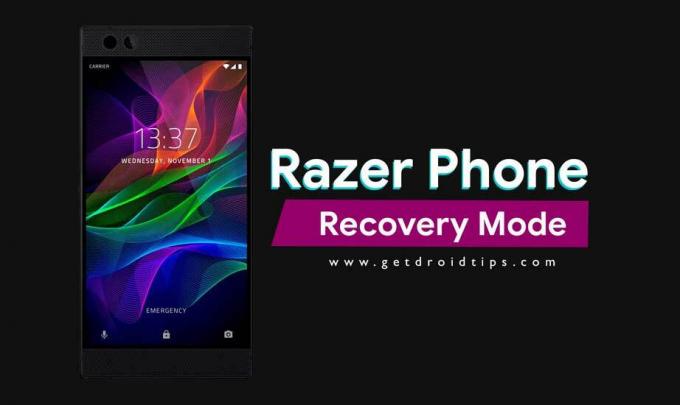
Šiame vadove mes padėsime jums įdiegti pasirinktinį ROM, modus ir net pritaikykite savo „Razer“ telefoną. Na, prieš pradėdamas leiskite jums viską paaiškinti. Atstatymo rėžimas yra pagrindinis centras, kuriame galite pritaikyti savo telefoną, įdiegti naują pasirinktinę OS, įdiegti branduolį ir modifikacijas ir kt. Norėdami sužinoti, kaip tiksliai galite pasiekti integruotą, naudokite šį vadovą „Razer Phone“ atkūrimo režimas. Atkūrimo režimas yra įmontuotas visuose „Android“ įrenginiuose. Kadangi jei turite TWRP atkūrimas „Razer“ telefone, galite prieiti prie to paties TWRP atkūrimo režimas naudodamiesi šiuo vadovu.
„Razer Phone“ atkūrimo režimas taip pat leis jums atlikti visų jūsų telefone veikiančių OS (tiek pasirinktinių, tiek „ROM“) atsargines kopijas. Jūs netgi galite įeiti į atkūrimo režimą „Razer Phone“, kad atliktumėte gamyklinius nustatymus, atkurtumėte atsarginę kopiją ar net ištaisytumėte savo įrenginį. Čia jūs einate.
„Razer Phone“ yra nuostabus įrenginys, tačiau, kaip ir kitos „Android“ programėlės, jis taip pat gali susidurti su problemomis dėl klaidų ir kitų panašių problemų. Atkūrimo režimas gali būti tiesiog įjungtas, jei vadovaujasi komandų eilutės gairėmis arba paprastu klavišų paspaudimų deriniu. Atkūrimo režime rasite keletą įrankių, kurie yra naudingi lengvai taisant „Razer Phone“. Dėl „Android“ atvirojo kodo pobūdžio vartotojai gali atlikti šią užduotį.
Veiksmai norint patekti į atkūrimo režimą „Razer“ telefone
1 metodas.
Atidarykite atkūrimo režimą naudodami aparatinės įrangos raktą
Nurodymai
- Pirmiausia paprasčiausiai išjunkite „Razer Phone“.
- Kai jis išjungtas, dar kurį laiką paspauskite maitinimo ir garsumo mažinimo mygtuką.
- Tai įjungs įrenginį ir turėsite laikyti abu mygtukus, kol dings „Razer Phone“ logotipas.
- Po to tiesiog palaukite, kol jūsų įrenginys bus paleistas į atkūrimo režimą.
# 2 metodas.
Pažengęs vartotojas - įveskite atkūrimo režimą naudodami „ADB Fastboot“ metodą
Instrukcijos:
- Visų pirma, įdiekite ADB ir „Fastboot“ tvarkyklė kompiuteryje.
- Dabar įgalinkite Kūrėjo parinktis: Norėdami įgalinti kūrėjo parinktį, eikite į savo nustatymus -> Apie -> Programinės įrangos informacija -> Daugiau -> Dabar 7-8 kartus palieskite „Build Number“, kol pamatysite tostą „Kūrėjo parinktis įgalinta“.

- Grįžkite į Nustatymai -> Kūrėjo parinktis ir Įgalinti USB derinimą.

- Dabar kompiuteryje atidarykite ADB ir „Fastboot“ aplanką ir paspauskite SHIFT RAKTĄ ir dešinę pelę, kad atidarytumėte komandų langą.

- Dabar įveskite toliau pateiktą komandą, kad galėtumėte atkurti „Razer Phone“.
adb perkrauti atkūrimą
- Viskas! Telefonas bus paleistas į atkūrimą.
Reikia nepamiršti, kad išmaniojo telefono paleidimo į atkūrimo režimą procesas yra beveik panašus kiekviename „Android“ įrenginyje. Jei paspausite neteisingą mygtuką arba manote, kad padarėte ką nors ne taip, galite laisvai paspausti talpinį mygtuką, esantį šalia įrenginio pagrindinio puslapio mygtuko. Tiesą sakant, tai pateks į precedento meniu. Kartais vartotojai per klaidą pasirenka netinkamą kalbą ir susiduria su problemomis. Taigi mums pasirodė verta čia paminėti.
Aš esu techninio turinio rašytojas ir dieninių tinklaraštininkas. Kadangi myliu „Android“ ir „Google“ įrenginį, savo karjerą pradėjau rašydamas „Android OS“ ir jų funkcijas. Tai paskatino mane pradėti „GetDroidTips“. Esu baigęs verslo administravimo magistrą Mangalore universitete, Karnatakoje.

![Atsisiųsti „J260FXXS5ATA3: 2020 m. Sausio mėn.„ Galaxy J2 Core “pataisą [MEA]](/f/8715898422788f06372ac3a5860598f9.jpg?width=288&height=384)
![Atsisiųsti A510FXXS7CRL3: 2018 m. Gruodžio mėn. Apsauga, naudojant „Galaxy A5 2016“ [Azija]](/f/11651ad139bb4e02df09353ce15f4e27.jpg?width=288&height=384)
